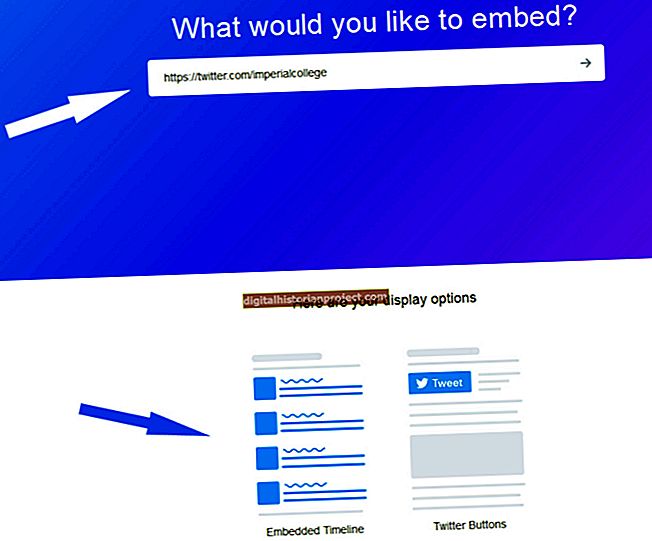আপনার যদি ম্যাক কম্পিউটার থাকে তবে দ্রুত কোনও ছবিতে জলছবি যুক্ত করতে আপনার ফটোশপ বা অন্য কোনও চিত্র সম্পাদনা সফ্টওয়্যার লাগবে না। প্রিভিউতে টীকা টীকাতে আপনার কোম্পানির নাম বা কপিরাইট তথ্যের সাহায্যে কোনও ফটো চিহ্নিত করার জন্য আপনার প্রয়োজনীয় সমস্ত কিছুই রয়েছে। কেবল একটি পাঠ্য বাক্সে আপনার ওয়াটারমার্কটি টাইপ করুন এবং তারপরে ছবিতে জলছবি এম্বেড করার জন্য প্রয়োজনীয় রঙ এবং অস্বচ্ছতা সামঞ্জস্য করুন। 10 শতাংশের অস্বচ্ছতা সাধারণত পেছনের চিত্রটি বাদ দিয়ে শনাক্তকরণযোগ্য জলছবি তৈরি করতে যথেষ্ট।
1
ফাইন্ডার ব্যবহার করে আপনার ম্যাকের একটি চিত্র সন্ধান করুন। ফাইলটি ডান-ক্লিক করুন বা "নিয়ন্ত্রণ" টিপুন এবং এটি ক্লিক করুন। মূল চিত্রটির একটি অনুলিপি তৈরি করতে "সদৃশ" নির্বাচন করুন। অনুলিপিটি পূর্বরূপে খুলতে ডাবল ক্লিক করুন। আপনি যদি চিত্র ফাইলগুলি খোলার জন্য অন্য প্রোগ্রাম সেট করে থাকেন তবে ফাইল মেনু থেকে "ওপেন উইথ" নির্বাচন করুন এবং "প্রাকদর্শন" নির্বাচন করুন।
2
"সরঞ্জাম" মেনুতে ক্লিক করুন, "টীকা" নির্বাচন করুন এবং "পাঠ্য" ক্লিক করুন। কার্সারটি ক্রস চিহ্নে পরিবর্তিত হয়। আপনি যে চিত্রটিতে জলছবি প্রদর্শিত হতে চান সেখানে কার্সারটি টানুন। স্ক্রিনে একটি আয়তক্ষেত্রাকার পাঠ্য বাক্স উপস্থিত হয়।
3
আপনি যে পাঠ্যটি ওয়াটারমার্ক হিসাবে ব্যবহার করতে চান তা টাইপ করুন, যেমন "কপিরাইট" বা আপনার কোম্পানির নাম। আপনি সর্বাধিক টাইপ করা পাঠ্যটি হাইলাইট করতে "কমান্ড-এ" টিপুন।
4
ছবির উপরে উপস্থিত "ফন্ট" বোতামটি ক্লিক করুন, এটি "এ" এর মতো দেখাচ্ছে looks ফন্ট উইন্ডো খোলে। পছন্দসই ফন্ট এবং ফন্ট আকার পরিবর্তন করুন। হরফ "উইন্ডো" র শীর্ষে "পাঠ্য রঙ" বোতামটি ক্লিক করুন, এটি "T." বর্ণের পাশে অবস্থিত একটি বর্ণযুক্ত বর্গক্ষেত্র is রঙের উইন্ডোটি খোলে।
5
রঙ উইন্ডোতে একটি রঙ নির্বাচন করুন। বেশিরভাগ ক্ষেত্রে, জলছবিগুলি সাদা হওয়ার পরে সবচেয়ে ভাল দেখায় তবে আপনি পছন্দ মতো যে কোনও রঙ চয়ন করতে পারেন।
6
রঙ উইন্ডোটির নীচের অংশে ধাপে ধাপে ধাপে ধাপে ঝাপটায় sl স্লাইডারের পাশের নম্বর 10 শতাংশ না হওয়া পর্যন্ত বাম দিকে স্লাইডারটি টানুন।
7
হাইলাইট করা পাঠ্যটি অনির্বাচিত করতে চিত্রের যে কোনও জায়গায় ক্লিক করুন যাতে আপনি দেখতে পান যে ফাইলটি সংরক্ষণ করার পরে কীভাবে জলছবি প্রদর্শিত হবে। যদি পাঠ্যটি খুব অজ্ঞান দেখায় বা এটি পর্যাপ্ত ম্লান না হয়ে থাকে তবে পাঠ্যটি হাইলাইট করুন এবং প্রয়োজনীয়তার জন্য অস্বচ্ছতা স্তরটি পরিবর্তন করুন।
8
"ফাইল" মেনুতে ক্লিক করুন এবং "সংরক্ষণ করুন" নির্বাচন করুন। জলছবি চিত্রটিতে এম্বেড করা আছে।